Брисање кеш меморије у вашем прегледачу
Цацхе фајлови су корисни у многим аспектима, они поједностављују рад на Интернету, што му чини много боље. Кеш меморише у директоријуму хард диск (у кешу), али са временом може превише да се акумулира. И то ће довести до смањења перформанси прегледача, односно, радит ће много спорије. У овом случају морате да избришете кеш меморију. Да видимо како се то може учинити.
Садржај
Очистите кеш меморију у веб прегледачу
Да би веб прегледач учинио боље и да су странице правилно приказане, морате очистити кеш. Ово се може учинити на неколико начина: ручно чишћење кеша, кориштење алата за веб прегледаче или посебних програма. Размотрите ове методе користећи пример интернет претраживача Опера .
Можете сазнати више о томе како уклонити кеш меморију у таквим прегледачима као што је Иандек.Бровсер , Интернет Екплорер , Гоогле Цхроме , Мозилла Фирефок .
Метод 1: Поставке прегледача
- Покрените Опера и отворите "Мени" - "Подешавања" .
- Сада, у левом делу прозора, идите на картицу "Безбедност" .
- У одељку "Приватност" кликните на дугме "Обриши" .
- Појављује се оквир где треба да одштампате кутију да бисте је очистили. У овом тренутку, главна ствар је да проверите ставку "Цасх" . Можете одмах извршити потпуно чишћење прегледача тако што ћете означити поља за потврду поред изабраних опција. Кликните на "Обриши историју прегледавања ", а кеш у веб прегледачу ће бити обрисан.

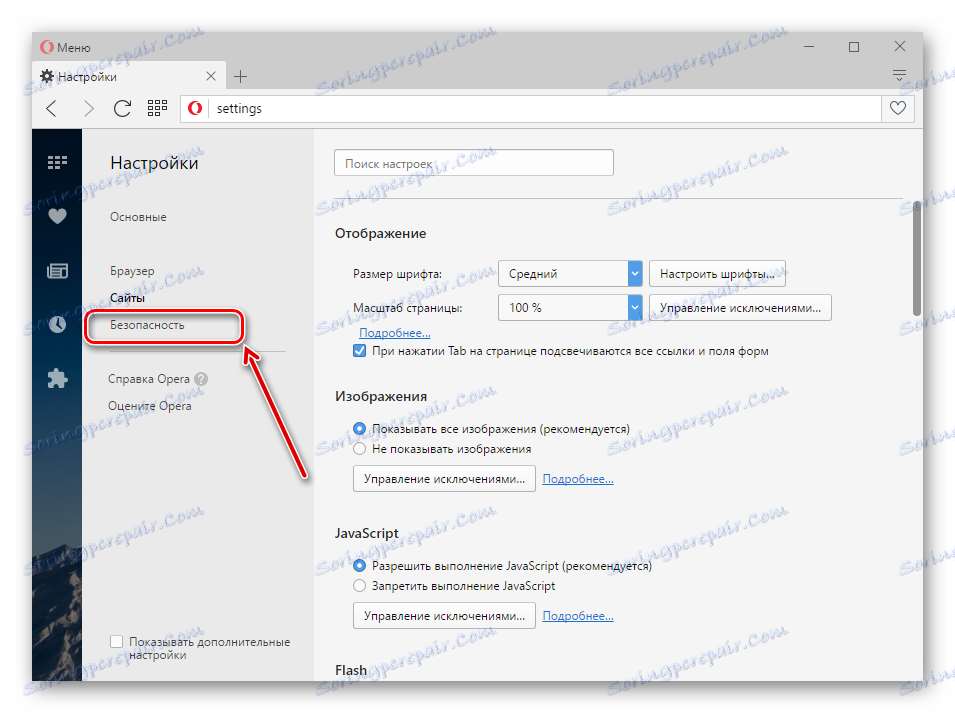
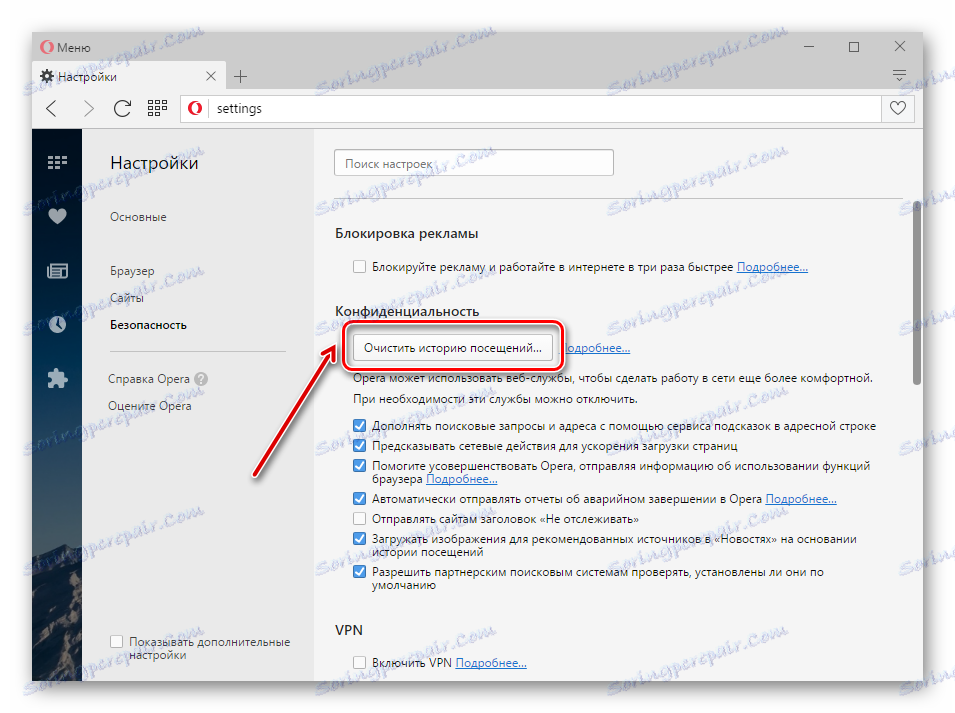
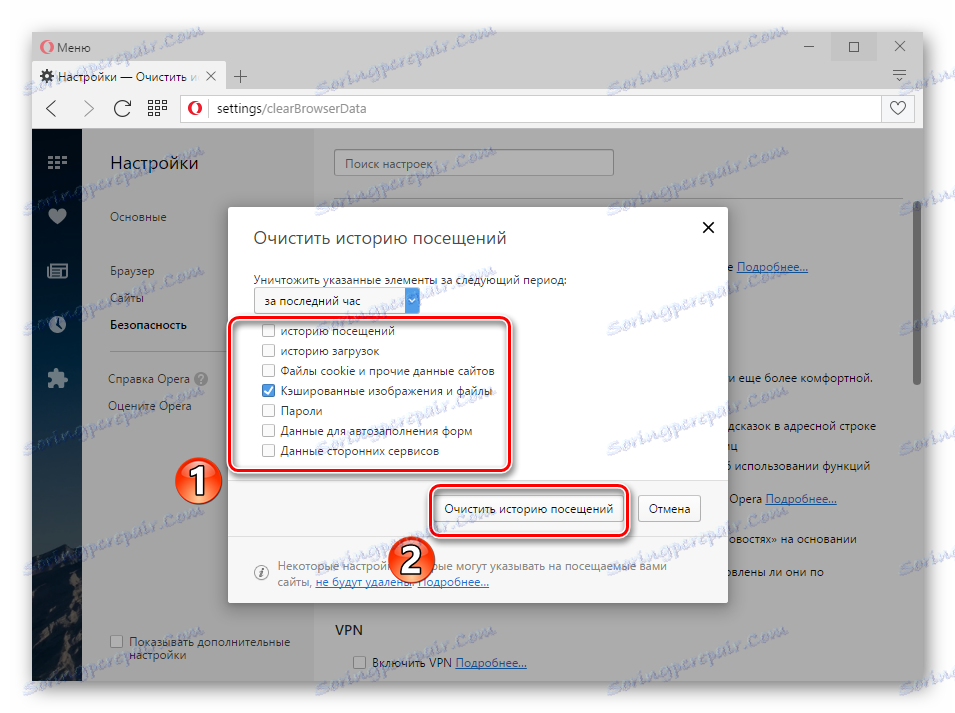
Метод 2: Ручна подешавања
Друга опција је пронаћи фасциклу са датотекама кеширања прегледача на рачунару и брисати његов садржај. Међутим, боље је користити овај метод само ако не очистите кеш меморију помоћу стандардне методе, јер постоји одређени ризик. Могуће је ненамјерно избрисати погрешне податке, што ће на крају довести до погрешног рада прегледача или чак читавог система у цјелини.
- Прво, морате да сазнате који директоријум је кеш претраживача. На пример, отворите Опера и идите у "Мени" - "О програму".
- У одељку "Путеви" обратимо пажњу на линију "Цацхе" .
- Отворите "Мој рачунар" и идите на адресу која је наведена у прегледачу у линији "Цацхе" .
- Сада, само треба да изаберете све датотеке у овој фасцикли и обришете их, можете користити комбинацију тастера "ЦТРЛ + А" .
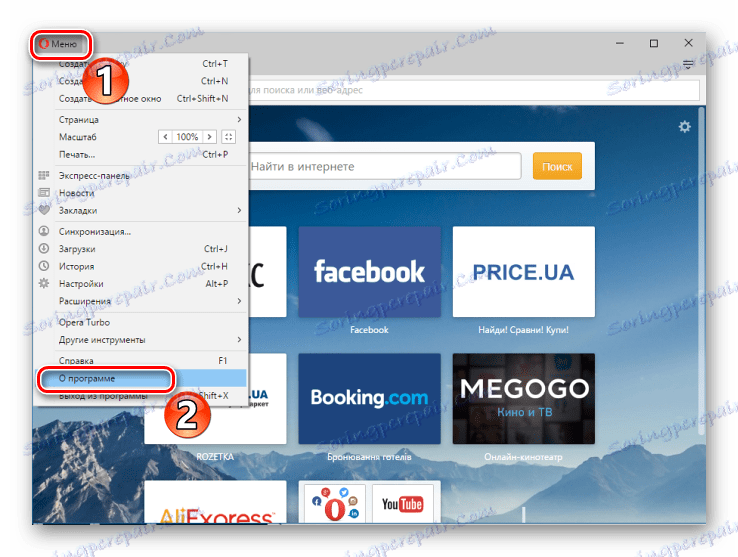
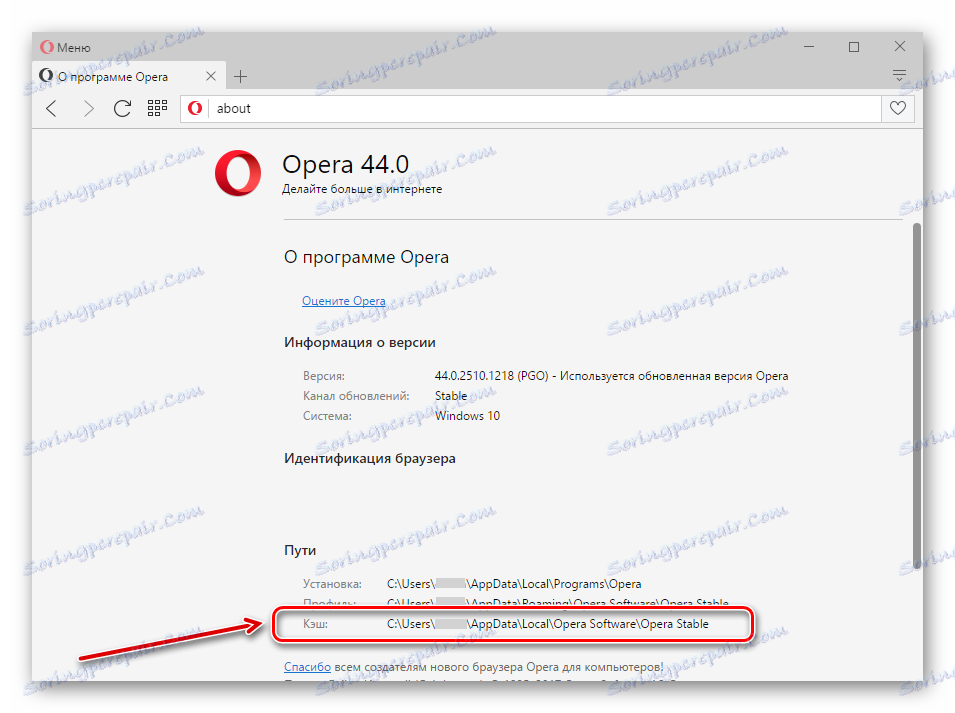
Прије таквог ручног чишћења, потребно је провјерити путању наведеном на страници "О" у прегледачу сваки пут. Пошто се локација кеш меморије може променити, на примјер, након што се прегледач ажурира.
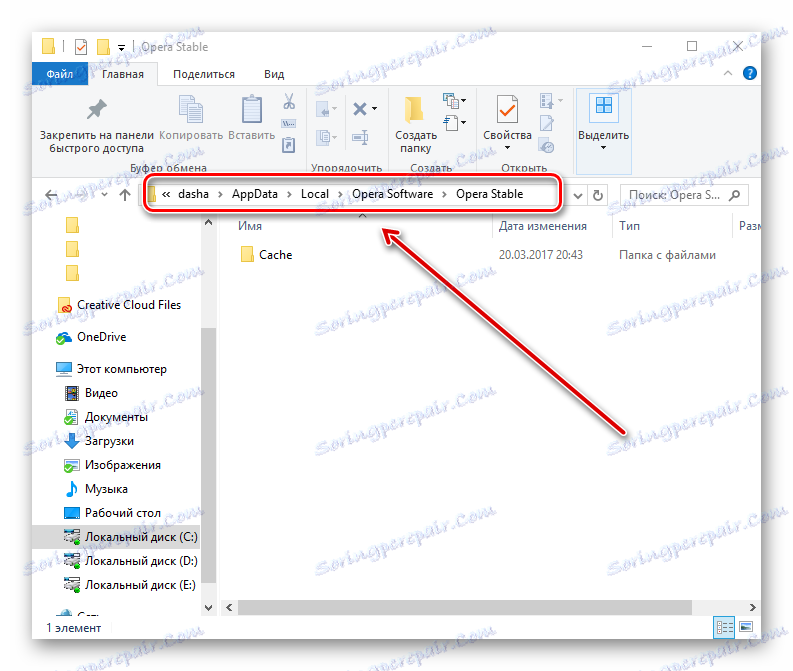
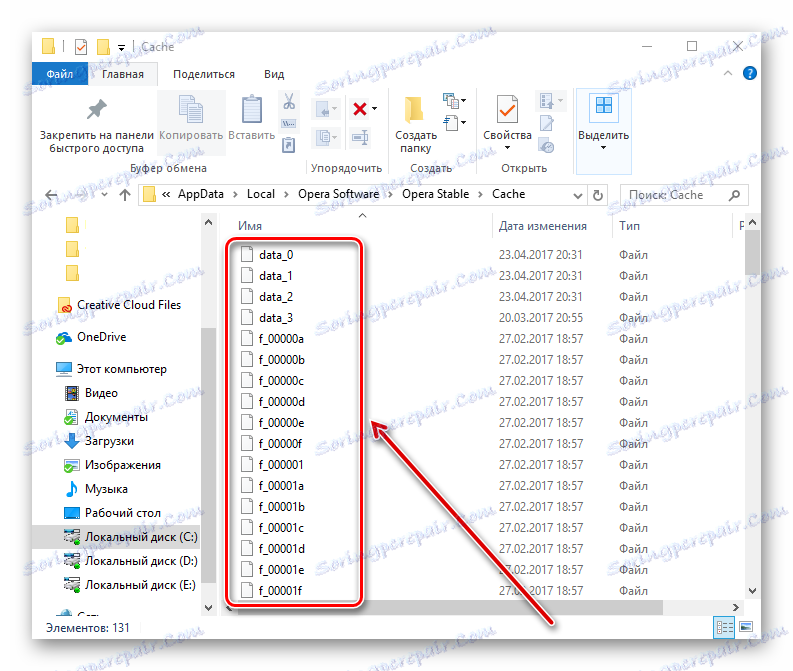
Метод 3: посебни програми
Одличан начин брисања фајлова кеша је инсталирање и коришћење специјалних софтверских алата. Једно од познатих решења за ове сврхе је ЦЦлеанер .
- У одељку "Чишћење" - "Виндовс" уклоните све контролне маркице са листе. Ово је неопходно да бисте избрисали само Опера кеш меморију.
- Отворите одељак "Апликације" и опозовите све ставке. Сада тражимо Опера веб прегледач и оставите тик тик уз ставку "Интернет цацхе" . Кликнемо на дугме "Анализа" и сачекамо.
- Након завршетка чекања, кликните на "Обриши" .
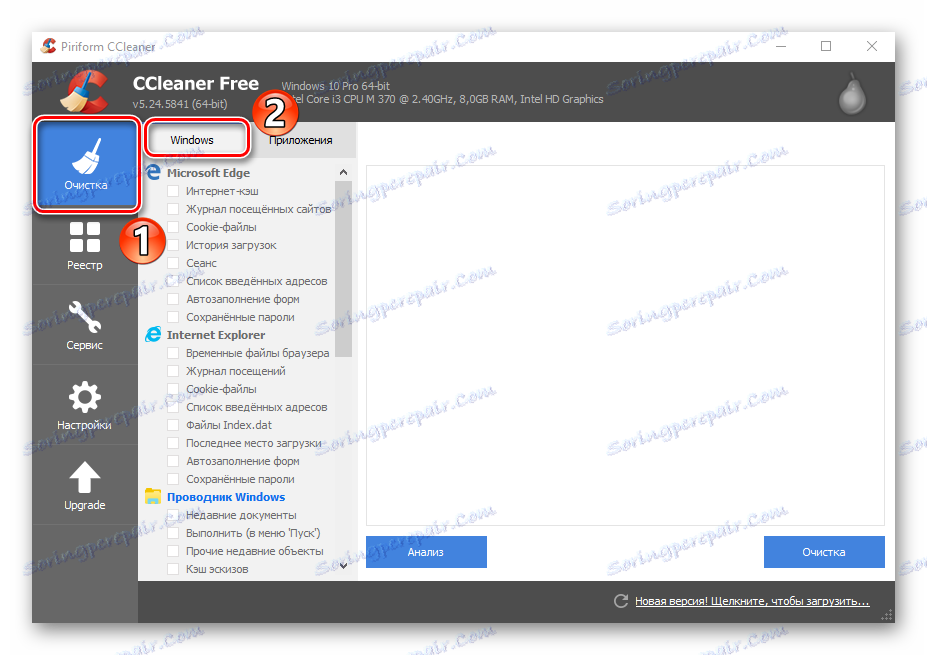
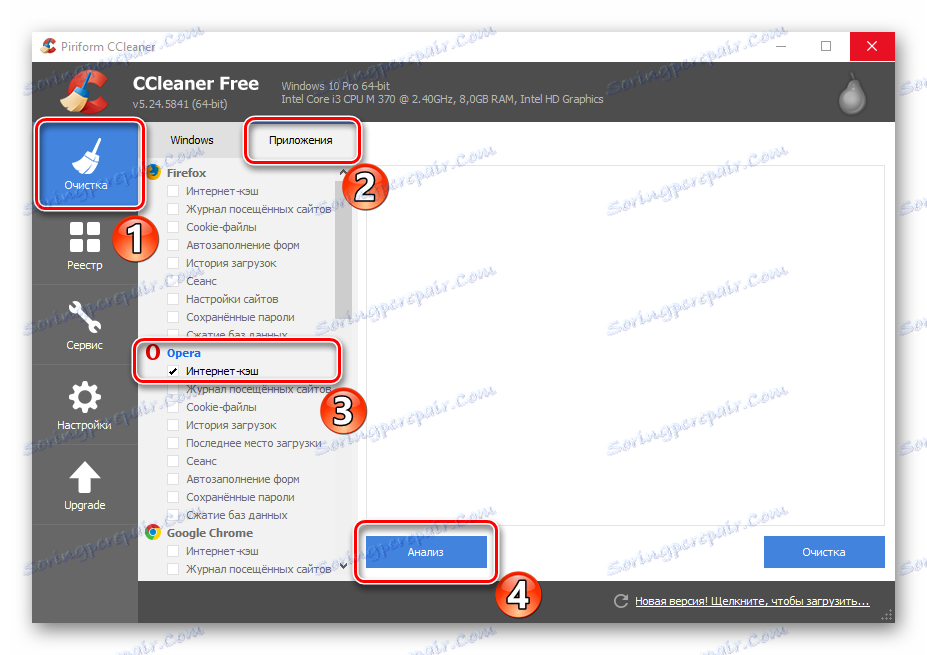
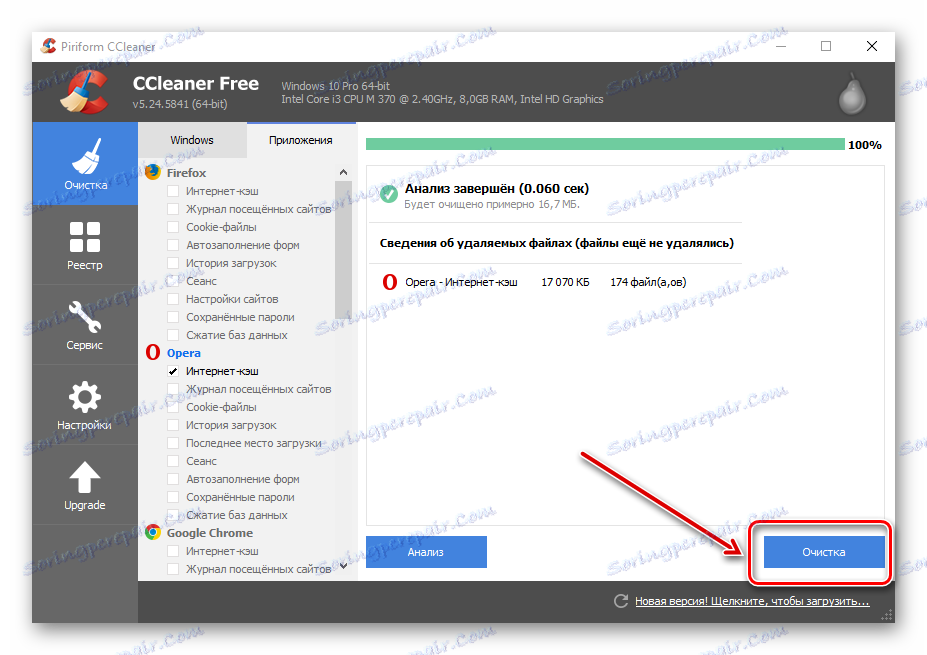
Као што можете видети, постоји неколико начина за чишћење кеша у прегледачу. Посебни програми су пожељнији за коришћење ако, поред брисања датотека кеш меморије, такође морате очистити систем.